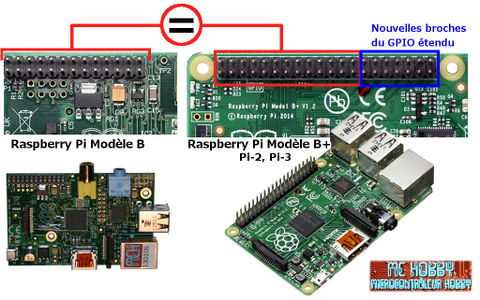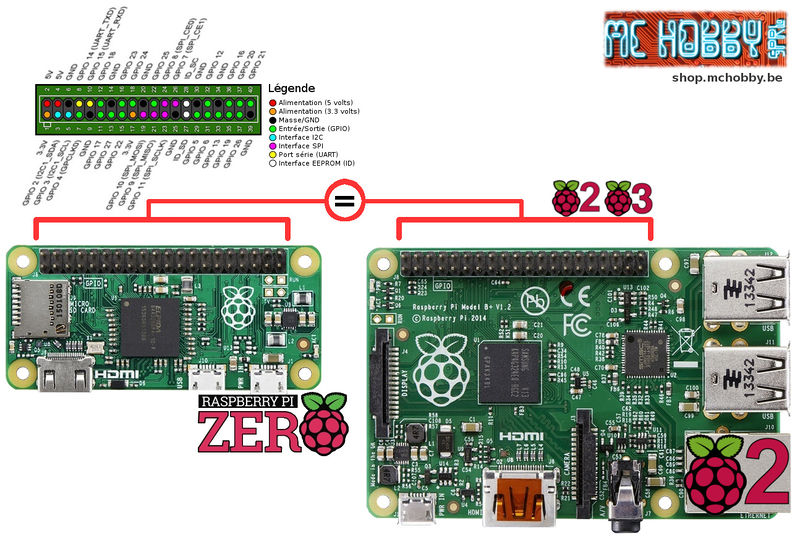Différences entre versions de « RASP-LCD-RGB »
| (11 versions intermédiaires par le même utilisateur non affichées) | |||
| Ligne 1 : | Ligne 1 : | ||
{{RASP-LCD-RGB-NAV}} | {{RASP-LCD-RGB-NAV}} | ||
| + | == Compatibilité Pi 2, Pi-B+ == | ||
| + | {{bloc-etroit|text=Pour avoir utiliser ce produit plusieurs fois avec un Pi B+, nous pouvons affirmer la pleine compatibilité Pi B+. | ||
| + | |||
| + | Le Pi-2 et Pi B+ ayant la même interface GPIO et le même Form-Factor ce module est également compatible Pi-2 :-) | ||
| + | |||
| + | {{picobbler-compatibility}} | ||
| + | |||
| + | }} | ||
| + | |||
| + | == Introduction == | ||
{{ADFImage|RASP-LCD-RGB-Intro-01.jpg|640px}} | {{ADFImage|RASP-LCD-RGB-Intro-01.jpg|640px}} | ||
| Ligne 17 : | Ligne 27 : | ||
Ce projet est parfait pour ceux qui désirent construire un projet autonome avec une interface utilisateur. Les quatres boutons directionnels plus le bouton de sélection du keypad permettant un contrôle de base sans devoir brancher un ordinateur encombrant. | Ce projet est parfait pour ceux qui désirent construire un projet autonome avec une interface utilisateur. Les quatres boutons directionnels plus le bouton de sélection du keypad permettant un contrôle de base sans devoir brancher un ordinateur encombrant. | ||
| − | '''Ce kit est destiné aux Raspberry Pi - révision 1 et 2. Il est compatible avec les Raspberry-Pi B+'''. | + | '''Ce kit est destiné aux Raspberry Pi - révision 1 et 2. Il est compatible avec les Raspberry-Pi B+ ainsi que le Raspberry-Pi 2'''. |
[http://mchobby.be/PrestaShop/product.php?id_product=237 Si vous vous voulez connecter un Cobbler ou un Gertboard en même temps, regardez notre 'Stacking Header pour Raspberry Pi'] auquel vous pourrez connecter un câble GPIO s'il est utilisé lorsque vous assemblez la platine avec cet accessoire. | [http://mchobby.be/PrestaShop/product.php?id_product=237 Si vous vous voulez connecter un Cobbler ou un Gertboard en même temps, regardez notre 'Stacking Header pour Raspberry Pi'] auquel vous pourrez connecter un câble GPIO s'il est utilisé lorsque vous assemblez la platine avec cet accessoire. | ||
| + | == Affichage Positif / Negatif - KASEKO ?!?! == | ||
| + | Si vous aimer les afficheurs LCD, vous vous frotterez vite à une caractéristique déroutante qui est "afficheur POSITIF" ou "afficheur NEGATIF". | ||
| + | |||
| + | Voici quelques informations complémentaires qui vous permettra de faire le tri entre ces deux types d'afficheurs sans se prendre la tête. | ||
| + | |||
| + | === Afficheur Positif === | ||
| + | Dans l'afficheur positif, le retro-éclairage est lumineux (ou en RGB) et les lettres en noire. Au final, nous avons un afficheur avec lettre noir sur fond de couleur. | ||
| + | |||
| + | [[Fichier:RASP-LCD-RGB-30.jpg|480px]] | ||
| + | |||
| + | === Afficheur Négatif === | ||
| + | Dans un afficheur négatif, les lettres sont lumineuses (ou en RGB) et le fond en noir (sombre). Au final, nous avons un afficheur avec des lettres lumineuses/en couleur avec un fond noir/sombre. | ||
| + | |||
| + | [[Fichier:RASP-LCD-RGB-31.jpg|480px]] | ||
| + | |||
| + | Dis que la couleur est noir/sombre parce que ce fond est parfois légèrement ''teinté'' par la couleur d'affichage. Chose que vous pouvez constater sur l'image ci-dessus. Cette ''teinte'' peut paraître plus ou moins prononcée en fonction de la couleur utilisée car l'oeil est nettement plus sensible au vert qu'au rouge (ou qu'au bleu). | ||
| + | |||
| + | === Comment s'en souvenir? === | ||
| + | Voici un petit moyen mnémotechnique pour vous en souvenir. | ||
| + | |||
| + | {{underline|Pour commencer}}, il faut savoir que le fonctionnement normal d'un afficheur LCD est d'empêcher le passage de la lumière. | ||
| + | |||
| + | En utilisant un champ électrique, il est possible d'orienter les cristaux liquides de l'afficheur de façon à ce qu'ils masquent la lumière. Vous pouvez visionner la vidéo [https://youtu.be/Ldf-WPekVyk Fonctionnement d'un écran/affichage à cristaux liquides / ACL / LCD ] (''Youtube'') pour trouver des explications plus détaillées. | ||
| + | |||
| + | {{underline|Ensuite}}, il suffit de se souvenir que "négatif" signifie que l'écran fonctionne à l'envers (un peu comme une "négatif" d'une photographie pelliculaire, utilisée pour reproduire une photographie). | ||
| + | |||
| + | {{underline|Le truc Mnémotechnique:}} | ||
| + | * En fonctionnement normal, nous avons donc une image naturelle (dite "positive") et donc les cristaux liquides masquent la lumière.<br />Dans un afficheur POSITIF, les lettres sont donc en noir. C'est donc le fond qui en couleur. | ||
| + | * En fonctionnement NEGATIF, nous avons l'opposé du fonctionnement normal... et la lumière passent au travers des lettres... les lettres sont lumineuses. Le fond reste donc invariablement sombre/noir. | ||
{{RASP-LCD-RGB-TRAILER}} | {{RASP-LCD-RGB-TRAILER}} | ||
Version actuelle datée du 23 mai 2015 à 15:34
Compatibilité Pi 2, Pi-B+
Pour avoir utiliser ce produit plusieurs fois avec un Pi B+, nous pouvons affirmer la pleine compatibilité Pi B+.
Le Pi-2 et Pi B+ ayant la même interface GPIO et le même Form-Factor ce module est également compatible Pi-2 :-)
Avec l'arrivée du Raspberry Pi 3, Raspberry Pi-2 et Raspberry Pi-B PLUS, Raspberry Pi Zero W vient également un GPIO étendu de 40 broches rétro-compatible avec le GPIO des premières générations du Raspberry-Pi qui, lui, n'avait que 26 broches.
| Les 26 premières broches du GPIO étant identiques entre le Raspberry-Pi modèle B et le Raspberry-Pi 3, Pi 2 (ou Pi B+), tout ce que vous appendrez sur le GPIO du modèle B fonctionnera à l'identique aussi sur un modèle B+, le Pi 2 et le Pi 3:-) |
La seule vraie différence réside dans la longueur du GPIO du modèle Pi-3, Pi-2 ou B+ qui contient des broches en plus... et le Pi-Cobbler PLUS qui à également grandi pour accueillir les broches en plus.
Avec l'apparition du Pi Zero, nous pouvons reparler de la correspondance des GPIO.
Pour notre plus grand bonheur, le GPIO du Pi Zero et du Pi 3 (ou Pi 2) sont identiques :) chouette.
Introduction

Crédit: AdaFruit Industries www.adafruit.com
Ce nouveau projet Adafruit vous permet d'utiliser facilement un LCD à 16x2 caractères. Nous aimons réellement la gamme de LCDs que nous avons en stock, comme notre classique LCD blanc sur bleu mais d'autres afficheurs plus évolués tels qu'AdaFruit RGB négatif (disponible sur commande) et AdaFruit RGB positif (disponible sur commande).
Malheureusement, ceux-ci nécessitent de nombreuses broches digitales, six pour contrôler le LCD et jusqu'à trois autres pour contrôler le rétroéclairage, cela nous fait un total de neuf broches. Donc presque tout ce qui est possible sur le GPIO du Raspberry Pi!

Crédit: AdaFruit Industries www.adafruit.com
Avec ces contraintes à l'esprit, AdaFruit à voulu rendre le LCD accessible aux personnes qui désirent l'incorporer dans leurs projets. Adafruit a donc conçu un circuit imprimé pour Pi permettant de contrôler un LCD à 16x2 caractères, plus trois broches pour le rétroéclairage ET cinq broches pour un clavier/keypad en utilisant seulement les DEUX broches du bus I2C de notre Pi!.
Le meilleur de ceci est que vous ne perdez pas réellement ces deux broches du bus I2C puisque vous pouvez aussi y raccorder d'autres périphériques I2C tels que des capteurs I2C, des RTCs (horloge temps réel), etc et ainsi partager le bus I2C. C'est donc une approche simple pour ajouter un affichage LCD sans compliquer le câblage.

Crédit: AdaFruit Industries www.adafruit.com
Ce projet est parfait pour ceux qui désirent construire un projet autonome avec une interface utilisateur. Les quatres boutons directionnels plus le bouton de sélection du keypad permettant un contrôle de base sans devoir brancher un ordinateur encombrant.
Ce kit est destiné aux Raspberry Pi - révision 1 et 2. Il est compatible avec les Raspberry-Pi B+ ainsi que le Raspberry-Pi 2.
Si vous vous voulez connecter un Cobbler ou un Gertboard en même temps, regardez notre 'Stacking Header pour Raspberry Pi' auquel vous pourrez connecter un câble GPIO s'il est utilisé lorsque vous assemblez la platine avec cet accessoire.
Affichage Positif / Negatif - KASEKO ?!?!
Si vous aimer les afficheurs LCD, vous vous frotterez vite à une caractéristique déroutante qui est "afficheur POSITIF" ou "afficheur NEGATIF".
Voici quelques informations complémentaires qui vous permettra de faire le tri entre ces deux types d'afficheurs sans se prendre la tête.
Afficheur Positif
Dans l'afficheur positif, le retro-éclairage est lumineux (ou en RGB) et les lettres en noire. Au final, nous avons un afficheur avec lettre noir sur fond de couleur.
Afficheur Négatif
Dans un afficheur négatif, les lettres sont lumineuses (ou en RGB) et le fond en noir (sombre). Au final, nous avons un afficheur avec des lettres lumineuses/en couleur avec un fond noir/sombre.
Dis que la couleur est noir/sombre parce que ce fond est parfois légèrement teinté par la couleur d'affichage. Chose que vous pouvez constater sur l'image ci-dessus. Cette teinte peut paraître plus ou moins prononcée en fonction de la couleur utilisée car l'oeil est nettement plus sensible au vert qu'au rouge (ou qu'au bleu).
Comment s'en souvenir?
Voici un petit moyen mnémotechnique pour vous en souvenir.
Pour commencer, il faut savoir que le fonctionnement normal d'un afficheur LCD est d'empêcher le passage de la lumière.
En utilisant un champ électrique, il est possible d'orienter les cristaux liquides de l'afficheur de façon à ce qu'ils masquent la lumière. Vous pouvez visionner la vidéo Fonctionnement d'un écran/affichage à cristaux liquides / ACL / LCD (Youtube) pour trouver des explications plus détaillées.
Ensuite, il suffit de se souvenir que "négatif" signifie que l'écran fonctionne à l'envers (un peu comme une "négatif" d'une photographie pelliculaire, utilisée pour reproduire une photographie).
Le truc Mnémotechnique:
- En fonctionnement normal, nous avons donc une image naturelle (dite "positive") et donc les cristaux liquides masquent la lumière.
Dans un afficheur POSITIF, les lettres sont donc en noir. C'est donc le fond qui en couleur. - En fonctionnement NEGATIF, nous avons l'opposé du fonctionnement normal... et la lumière passent au travers des lettres... les lettres sont lumineuses. Le fond reste donc invariablement sombre/noir.
Source: Adafruit 16x2 Character LCD + Keypad for Raspberry Pi écrit par LadyAda pour AdaFruit. Crédit AdaFruit Industries
Réalisé avec l'aide de Mr Carette J. à qui nous remettons tous nos remerciements.
Toute référence, mention ou extrait de cette traduction doit être explicitement accompagné du texte suivant : « Traduction par MCHobby (www.MCHobby.be) - Vente de kit et composants » avec un lien vers la source (donc cette page) et ce quelque soit le média utilisé.
L'utilisation commercial de la traduction (texte) et/ou réalisation, même partielle, pourrait être soumis à redevance. Dans tous les cas de figures, vous devez également obtenir l'accord du(des) détenteur initial des droits. Celui de MC Hobby s'arrêtant au travail de traduction proprement dit.
Traduit avec l'autorisation d'AdaFruit Industries - Translated with the permission from Adafruit Industries - www.adafruit.com